IPhonen käyttäjänä sinun on harvoin käsiteltävä ongelmia, jotka vaikuttavat merkittävästi laitteeseen. Mutta joskus voi käydä epäonnea. Kuoleman sateenkaarinäyttö on yksi ongelma, josta jotkut iPhonea käyttävät henkilöt ovat raportoineet aiemmin.
Aiheeseen liittyvää luettavaa:
- iOS 16.2 pitää näytön päällä: mahdollisia korjauksia
- Mistä tiedän, onko iPhone-näyttöni alkuperäinen?
- Kuinka mukauttaa aina päällä olevaa näyttöä iPhone 14 Prossa
- Oletusaloitusnäytön asettaminen iPhonessa ja iPadissa
- Mitä sinun pitäisi tehdä, kun iPhone tai iPad siirtyy jatkuvasti lukitusnäyttöön?
Jos kärsit kuoleman sateenkaarinäytöstä, voit kokeilla useita asioita korjataksesi ongelman. Näytämme sinulle, mitä voit tehdä tässä artikkelissa, sekä tunnistaa syyt, jotka saattavat aiheuttaa tämän ongelman alun perin.
Miksi iPhonessani on kuoleman sateenkaarinäyttö?
Ennen kuin tarkastelemme, kuinka voit korjata iPhonen kuoleman sateenkaarinäytön, katsotaanpa, miksi sinulla voi ylipäätään olla ongelma. Alta löydät kaksi yleisintä syyllistä.
Mahdolliset ohjelmistovirheet
Suurimman osan ajasta lataat iOS-ohjelmiston ilman merkittäviä ongelmia. Mutta toisinaan saatat kohdata häiriöitä, jotka aiheuttavat valtavia ongelmia älypuhelimellesi.
Jotkut käyttäjät ilmoittivat kuoleman sateenkaarinäytön ilmestyneen iOS 16:n lataamisen jälkeen; jos olet päivittänyt ohjelmistosi, se voi olla syy siihen, miksi näyttösi näyttää hieman oudolta.
Ongelmia näytön kanssa
Vaikka ohjelmisto voi joskus aiheuttaa iPhonen sateenkaarinäytön kuoleman, niin ei aina ole. Muissa tapauksissa sinulla voi olla ongelmia todellisen näytön kanssa.
Useat asiat voivat saada näytön näyttämään siltä kuin sen pitäisi. Laitteen pudottaminen on yksi niistä, ja saatat myös kohdata ongelmia, jos jokin on osunut näyttöösi melko lujasti – esimerkiksi pudotettu esine sen päälle.
On myös syytä harkita, onko iPhonessasi aito näyttö. Sinun ei tarvitse huolehtia tästä, jos ostit laitteesi upouutena etkä ole vaihtanut sitä, mutta se voi olla ongelma muissa olosuhteissa.
Kuinka korjata iPhone Rainbow Screen of Death
Kun tiedämme hieman enemmän siitä, miksi iPhonessasi saattaa olla kuoleman sateenkaarinäyttö, voimme tarkastella joitakin mahdollisia tapoja korjata tämä ongelma. Alta löydät neljä toimintakohtaa.
Päivitä iOS-ohjelmistosi uusimpaan versioon
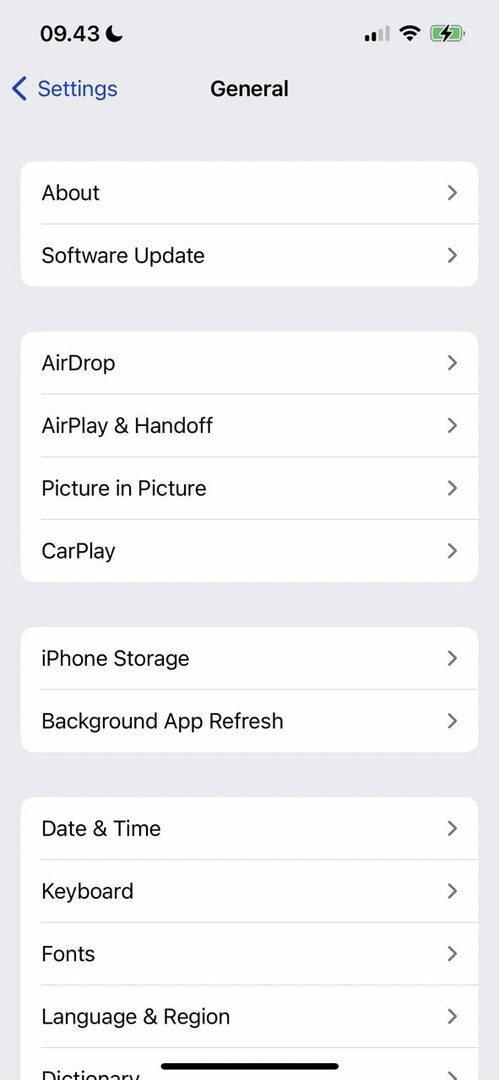
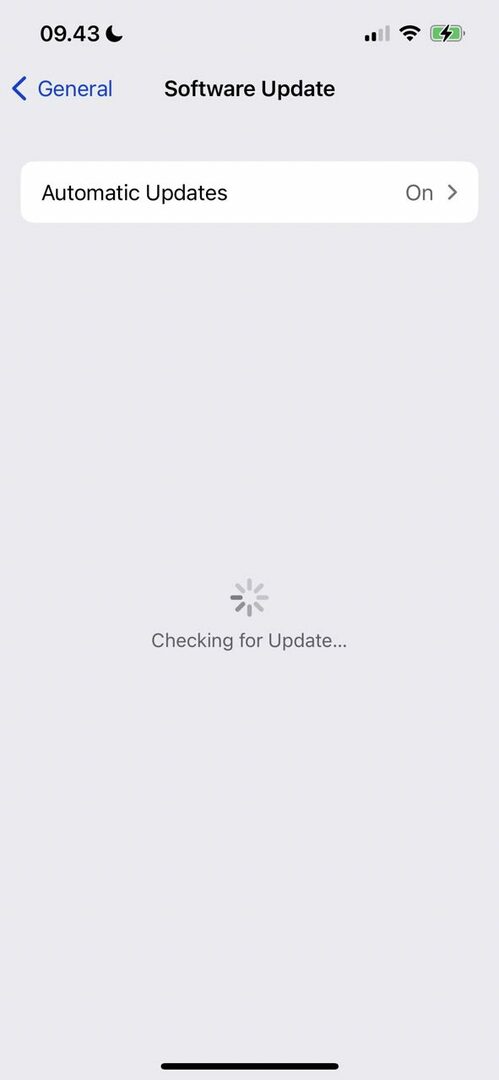
Jotkut käyttäjät ilmoittivat iPhonen sateenkaarinäytön kuolemasta ladattuaan iOS 16:n alkuperäisen version. Mutta joulukuussa 2022 Apple julkaisi iOS 16.2:n. Kun olet ladannut uusimman ohjelmiston, sinun pitäisi pystyä korjaamaan joitain aiemmin kohtaamiasi ongelmia.
Se ei takaa, että iPhonesi näyttö toimii taas normaalisti, mutta ohjelmiston päivittäminen kannattaa silti yrittää. Tehdä tämä:
- Avaa Asetukset-sovellus ja siirry kohtaan Kenraali.
- Valitse Ohjelmistopäivitys.
- Jos iPhone tarvitsee päivityksen, näet kehotteen ladata se. Noudata ohjeita ja anna ohjelmiston asentua laitteellesi.
- Kun iOS 16:n uusin versio on asennettu, tarkista ja katso, toimiiko näyttösi niin kuin sen pitäisi.
Tietenkin voit suorittaa tämän vaiheen vain, jos näytölläsi on edelleen joitain toimintoja. Jotkut käyttäjät ovat raportoineet vakavampia esimerkkejä kuoleman sateenkaarinäytöstä, mikä tarkoittaa, että sinun on siirryttävä muihin vaiheisiin.
Sammuta iPhone ja käynnistä se uudelleen

Toinen tapa, jolla saatat pystyä korjaamaan kuoleman sateenkaarinäytön, on kytkeä iPhone pois päältä ja uudelleen päälle. Jos pystyt sammuttamaan laitteesi normaalisti, sinun tulee kokeilla tätä ensin.
Kuinka sammutat iPhonen, riippuu laitteestasi. Jos sinulla ei ole kotipainiketta, pidä oikealla puolella olevaa painiketta ja jompaakumpaa äänenvoimakkuuden säätämiseen käytettävää painiketta. Liu'uta sormeasi oikealle, kun näyttöön tulee vaihtoehto sammuttaa laite.
Jos sinulla on kotipainike, pidä iPhonen päällä tai sivulla olevaa painiketta painettuna - mallistasi riippuen. Liu'uta sormeasi oikealle, kun näyttöön tulee vaihtoehto sammuttaa laite.
Kun iPhone on sammutettu, voit käynnistää sen uudelleen.
Vaihtoehtoisesti saatat joutua pakottamaan iPhonen uudelleenkäynnistyksen. Tämä taas riippuu käyttämästäsi laitteesta.
iPhone-käyttäjät, joilla ei ole kotipainiketta, napauta kahta äänenvoimakkuuspainiketta ennen kuin pidät virtapainiketta painettuna. Jos laitteessasi on kotipainike, sinun on joko pidettävä painettuna molempia äänenvoimakkuuspainikkeita tai vain toista niistä – yhdessä virran katkaisemiseen tai päälle kytkemiseen käytettävän painikkeen kanssa.
iPhone 8:n ja uudempien, joissa on kotipainike, pitämällä molempia painettuna; jos sinulla on iPhone 7, sinun tarvitsee vain painaa äänenvoimakkuuden vähennys- ja sivupainikkeita samanaikaisesti. iPhone 6 -käyttäjien on painettava virta- ja kotipainiketta.
Pyydä iPhone-asiantuntija tarkastelemaan laitettasi
iPhonen sateenkaarinäyttö on monimutkainen ongelma, ja joskus on parasta antaa asiantuntijan tarkastella ongelmaa. Useissa maissa on Apple Stores, vaikka tämä ei ole täysin yleismaailmallista. Voit tarkastella maailmanlaajuisten Apple Store -kauppojen luetteloa ja segmentoida hakusi sijaintisi perusteella, tässä.
Voit myös käydä Applen hyväksymässä korjaamossa. Joka tapauksessa saat ohjeita siitä, mitä sinun pitäisi tehdä seuraavaksi. Joissakin tapauksissa saatat tarvita näytön vaihtoa – ja toisissa saatat tarvita uuden laitteen.
Jos iPhonesi on edelleen takuun alainen, varmista, että tämä ongelma kattaa sinut.
Kokeile näitä iPhone-näytön korjauksia
Kuoleman sateenkaarinäyttö on melko ärsyttävää käsitellä, ja se voi vaikuttaa merkittävästi iPhonen käyttöön. Useat tekijät ovat saattaneet vaikuttaa siihen, että laitteesi ei enää toimi, ja kannattaa yrittää korjata ongelma itse ennen kuin viet puhelimesi kauppaan. Sinun tulee kuitenkin varmistaa, että et tee mitään, mikä voisi mitätöidä takuusi.
Kokeile tämän artikkelin vinkkejä ja katso, auttavatko ne sinua. Huomaa, että ei ole takeita siitä, että nämä toimivat kaikille, mutta silti niitä kannattaa kokeilla.

Danny on freelance-kirjoittaja, joka on käyttänyt Applen tuotteita yli vuosikymmenen ajan. Hän on kirjoittanut joihinkin verkon suurimmista teknologiajulkaisuista ja työskennellyt aiemmin sisäisenä kirjoittajana ennen oman reitin luomista. Danny varttui Isossa-Britanniassa, mutta kirjoittaa nyt tekniikasta skandinaavisen tukikohtansa perusteella.